
چگونه برای تغییر نام پوشه کاربر در ویندوز 7، 8، 10، در آندروید، آی فون، مک بوک؟ چگونه پوشه سیستم را با برنامه تغییر نام دهیم؟
یک مقاله در مورد چگونگی تغییر نام پوشه (حساب) در ویندوز 7، 8، 10، دستگاه های آندروید، آی فون، مک.
جهت یابی
مواردی وجود دارد که می خواهید تغییر دهید بریدگی کوچک کاربر، نام دیگری را به پوشه نمایه بدهید. چگونه می توان آن را در دستگاه ها انجام داد اندروید, آیفون, خشخاشکدام گزینه برای نسخه های مختلف پنجره ها، ما در زیر خواهیم گفت.

دسکتاپ ویندوز با پوشه ها
تغییر نام پوشه برای ویندوز 7، 8
طرح عمل:
- یک پوشه مدیریت جدید را تشکیل دهید
- پوشه را وارد کنید
- با استفاده از هادی، به سیستم بروید دیسک S.
- پوشه را باز کنید "کاربران" برای ورود توسط C: \\ کاربران
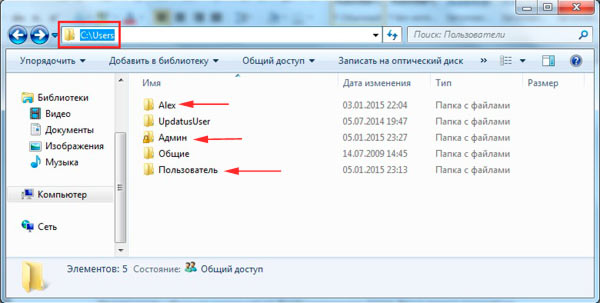
با استفاده از هادی، به دیسک سیستم وارد شوید، پوشه "کاربران" را برای وارد کردن C: \\ کاربران باز کنید
- راست دست بر روی پوشه کاربر کلیک کنید
- گزینه را انتخاب کنید "تغییر نام"
- نام جدید (الفبای انگلیسی یا روسی) را مشخص کنید
- کلید را فشار دهید "باشه"
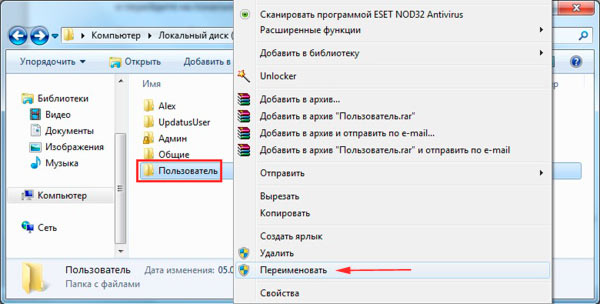
راست کلید، بر روی پوشه کاربر کلیک کنید، گزینه تغییر نام را انتخاب کنید
تغییر پوشه نام برای ویندوز 10
اصل تغییر نام بر اساس شکل گیری مشخصات کاربر جدید است. علاوه بر این، اگر مورد نظر، نمایه قدیمی را حذف کنید. نمایه جدید ایجاد شده لیست خود را از فایل ها خواهد داشت.
طرح عمل (گزینه شماره 1):
- ما به پانل پراکنده وارد می شویم
- لینک مدیریت حساب را تشدید می کند
- انتخاب کنید، یک کاربر اضافه کنید
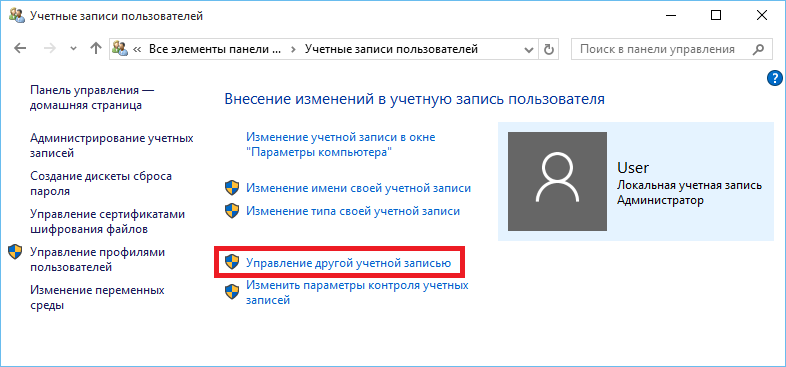
ما لینک مدیریت حساب را فعال می کنیم، یک کاربر را اضافه کنید
- ما نام جدید را برای گزینه جشن می گیریم "تنظیمات کامپیوتر"،مشاهده پوشه حقوق مدیر جدید
- کلید را فشار دهید "باشه"
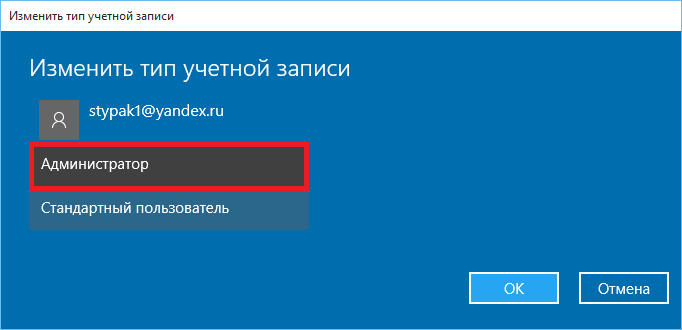
ما نام جدید را در گزینه "تنظیمات کامپیوتر" جشن می گیریم، پس از آن پوشه حقوق جدید مدیر را تأمین می کنیم
- راه اندازی مجدد کامپیوتر را انجام دهید
- به نام جدید نمایه بروید
- ما نمایه قدیمی را نابود می کنیم
طرح عمل (گزینه شماره 2):
این گزینه مناسب برای متخصصان فناوری اطلاعات است، زیرا نشان می دهد ورود یک نمایه جدید توسط حقوق مدیر، که به معنی عملکرد سرمقاله عملکرد است.بنابراین، ما روش های زیر را انجام خواهیم داد:
- ما وارد B می شویم ویندوز 10با استفاده از پوشه مدیریت
- دیسک باز از جانب
- ما گزینه را پیدا می کنیم "کاربران"
- پوشه نام جدید را بدهید
- کلید را فشار دهید "ادامه"، در صورت هشدار که تغییر نام تنها توسط مدیر امکان پذیر است
class \u003d "mcetemp"\u003e
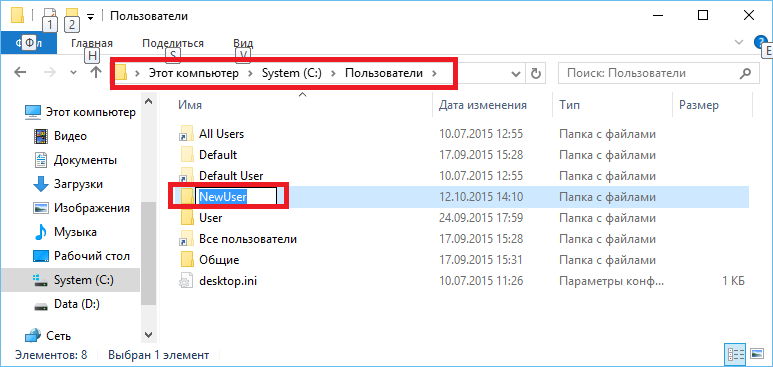
- گزینه ویرایش را باز کنید
- ما یک رشته را پیدا می کنیم پروفایل پروفایل
- این رشته را به یک نوار آدرس جدید دایرکتوری تغییر دهید
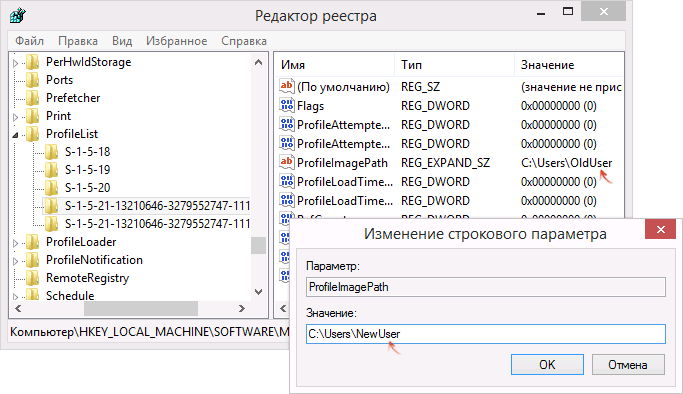
یک رشته پروفایل را پیدا کنید
- ما ترکیب کلید را فعال می کنیم WIN + R.
- در رشته، در صفحه ای که باز می شود، متناسب با عبارت netplwiz.exe
- ما برنامه مدیریت حساب باز را مشاهده می کنیم
- کاربر را انتخاب کنید، کاتالوگ آن تغییر نام یافت
- ما به پانل وارد می شویم "تنظیمات املاک"
- در خط باز شده مناسب یک نام جدید است
- ما عمل نهایی را با کلیک کردن انجام می دهیم "باشه"
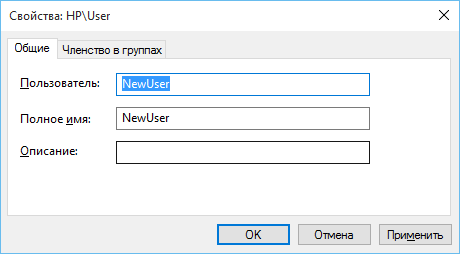
کاربر را انتخاب کنید که کاتالوگ آن تغییر نام داده شد، پارامترهای خواص را در خط باز وارد کنید
- راه اندازی مجدد نسخه کامپیوتر 10
نکته: ما به شما یادآوری میکنیم که روش دوم، روش پیچیده مناسب برای متخصصان پیشرفته در زمینه فن آوری های فناوری اطلاعات است.
تغییر حساب و نام پوشه
گزینه شماره 1
- منوی سیستم را باز کنید خشخاش
- تنظیمات را مرور کنید
- علامت رشته "کاربران، گروه ها"، احتمالا "حساب"
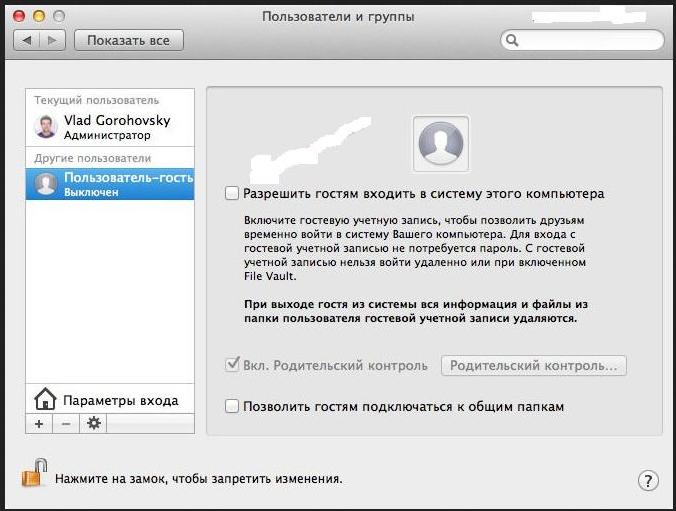
در تنظیمات دستگاه، گزینه "کاربران و گروه" را باز کنید
- یک مشترک از لیست ارائه شده را انتخاب کنید
- یک نام جدید را در رشته وارد کنید "نام و نام خانوادگی"
- کلید را فشار دهید "باشه"
گزینه شماره 2
- گزینه را باز کنید "تنظیمات سیستم"
- به گزینه بروید "کاربران ... .."
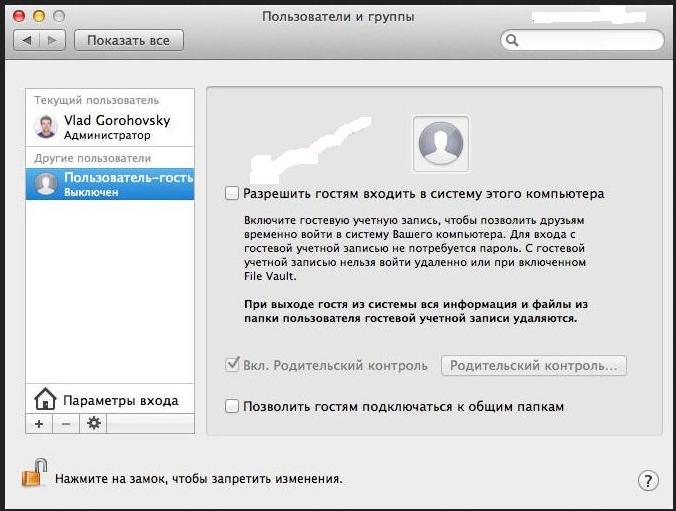
- بر روی علامت قفل بسته کلیک کنید
- نام کاربری و رمز عبور مدیر را وارد کنید
- در لیست کشویی، کاربر مورد نیاز را با استفاده از دکمه سمت راست ماوس تعیین کنید
- گزینه را فعال کنید "گزینه های اضافی"
- رشته را تغییر دهید "حساب"
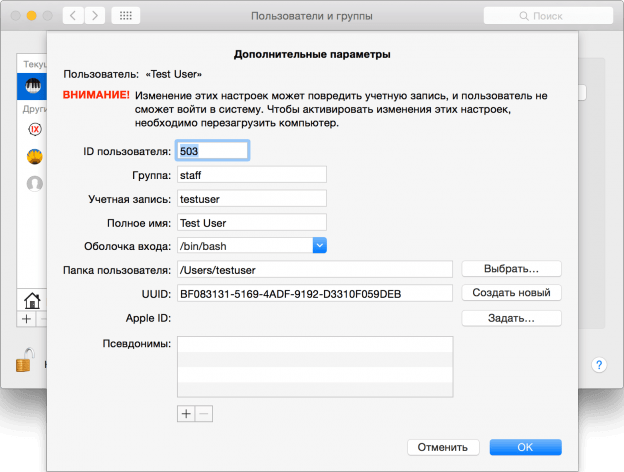
گزینه "تنظیمات پیشرفته" را فعال کنید، رشته "حساب" را تغییر دهید
- از شکاف استفاده نکنید
- یک نام جدید را در رشته وارد کنید "نام و نام خانوادگی"
- کلید را فعال کنید "باشه"
- دستگاه را راه اندازی مجدد کنید خشخاش
- ورودی را به حساب کاربری که نام را تغییر داده است را بررسی کنید
- اطلاعات ذخیره شده در حساب را تحت نام جدید بررسی کنید.
ایجاد، تغییر نام پوشه در آی فون
به یاد بیاورید که چگونه پوشه در این دستگاه ایجاد می شود.
طرح:
- برای چند ثانیه کلید ماوس را به نماد فشار دهید.
- شخصیت های صلیب را مرور کنید
- همان آیکون ها را به دیگری منتقل کنید، یک پوشه ایجاد کنید
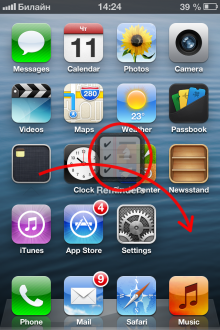
همان آیکون ها را به دیگری منتقل کنید، یک پوشه ایجاد کنید (همانطور که توسط فلش \u200b\u200bقرمز نشان داده شده است)
- روی پوشه ورودی کلیک کنید
- انگشت خود را بر روی یکی از علائم در پوشه نگه دارید،
در حال انتظار برای "پریدن" آیکون - ما میدان سفید را با یک صلیب ظاهر می کنیم
- نام صلیب را پاک کنید
- نام پوشه جدید را وارد کنید
- ماوس رومیزی را فشار دهید
پوشه را در دستگاه Android تغییر دهید
در نظر بگیرید که چگونه نام پوشه در رایانه لوحی را تغییر دهید اندروید.
اول از همه، شما باید مسیر را پیدا کنید که باید به پوشه بروید.
برای پیدا کردن راه، اجرای برنامه - اکسپلورر،
تغییر نام پوشه پوشه:
- دانلود برنامه - برنامه
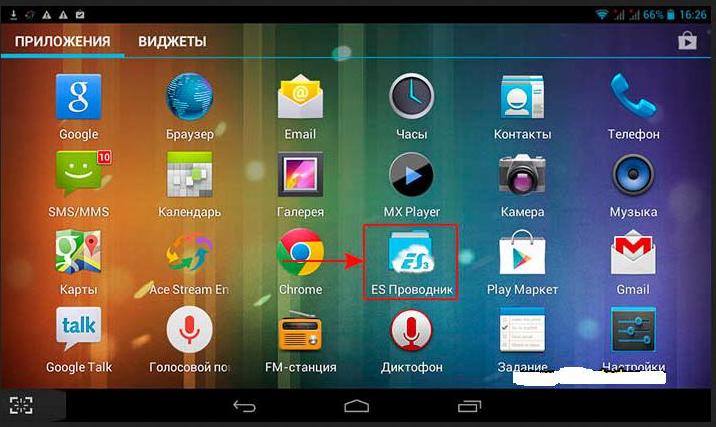
برنامه - برنامه در دستگاه اندیشه
- کلید ویژه را در برنامه ای که باز می شود را فشار دهید
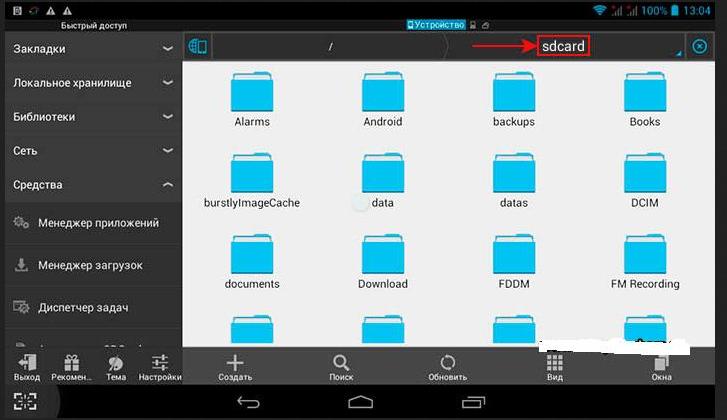
یک کلید ویژه را فشار دهید (با یک مستطیل مشخص شده)
- در یک پنجره جدید، دستگاه قرص ذخیره سازی و درایوهای فلش را می بینیم
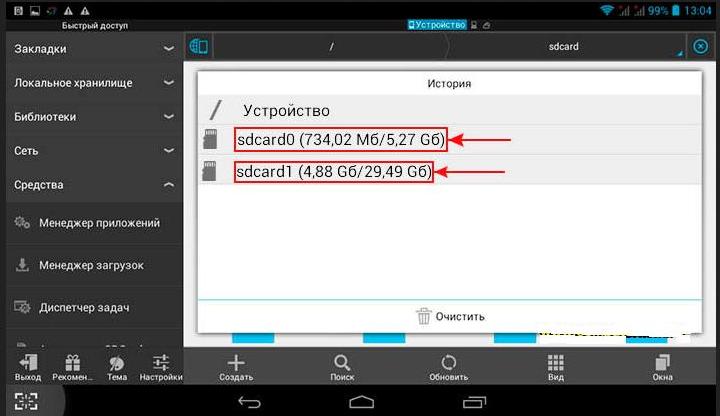
ما دستگاه دستگاه ذخیره سازی دستگاه قرص و دستگاه فلش را می بینیم
- روی کلید به پوشه کلیک کنید، آن را انتخاب کنید، علامت چک را جشن بگیرید
- کلید را فشار دهید "تغییر نام"
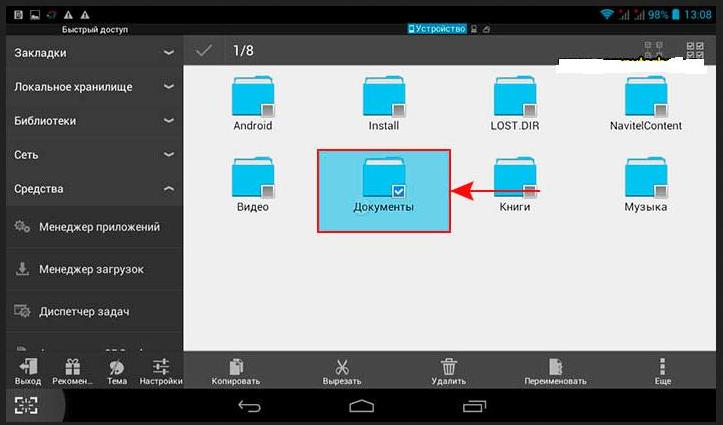
کلید "تغییر نام" را فشار دهید
- ما نام پوشه را در رشته باز شده تغییر می دهیم
- کلید را فشار دهید "باشه"
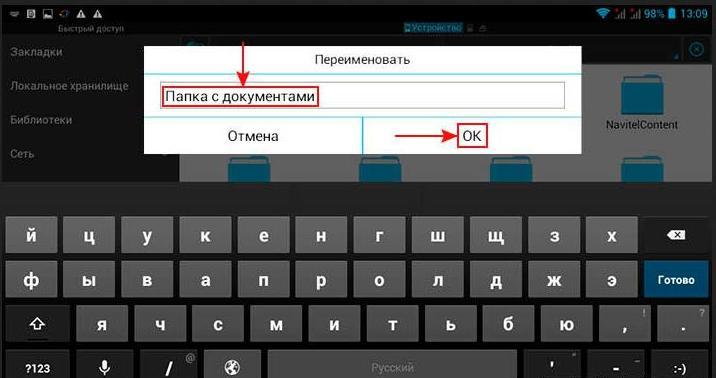
ما نام پوشه را در رشته باز می کنیم، کلید "Okay" را فشار می دهیم
- پوشه انتخاب شده تغییر نام داده شده است
ما سعی کردیم به سوالاتی در مورد چگونگی تغییر نام پوشه، حساب در دستگاه ها پاسخ دهیم ویندوز 7، 8، 10،در آندروید، آی فون، McBook.
ما امیدواریم که یکی از گزینه های پیشنهادی خود را انتخاب کنید.
